Основные причины отсутствия – что надо проверить
Функция получения уведомлений при автономной работе в фоновом режиме приложе-ния позволяет пользователям всегда держать руку на пульсе. Человек может быстро ознакомиться с входящими сообщениями, не открывая программу. Однако порой оповещения исчезают. Далее – инструкция, как включить уведомления в Телеграмме, если они перестали приходить.
«Тихий чат»
Частой причиной отсутствия уведомлений является включенный режим тихого чата.
Как проверить, активен он или нет, на «Андроид»:
- Перейти в чат, от которого не приходят оповещения.
- Нажать на значок многоточия, расположенный в левом углу сверху.
- Из представленных параметров выбрать пункт «Отключение уведомлений».
Обратите внимание! Оповещения не будут приходить, если тумблер выключен. Чтобы начать вновь получать push-уведомления от чата, нужно вернуть режим «ON»
Как проверить на «Айфоне»:
- В нужном чате нажать на его название.
- Кликнуть по колокольчику, расположенному посередине.
На заметку! Если на колокольчике горит надпись «Вкл. звук», уведомления отключены.
Сбой в системе приложения
Несмотря на мощную систему защиты «Телеграма», он не застрахован от внезапных сбоев. Привычный режим работы может быть нарушен из-за внутренней ошибки. Если в Телеграм не приходят уведомления, нужно перезагрузить приложение или телефон.
Сбой настроек
Настройки для получения уведомлений в «Телеграм».
Порой не приходят оповещения Телеграмм из-за сбоя настроек.
Если такое произойдет, пользователю мессенджера необходимо:
- Перейти к настройкам своего аккаунта.
- Открыть вкладку «Уведомление и звук».
- Просмотреть все доступные параметры.
- Вернуть тумблер на режим «ON» в графе «Показать уведомления».
Другие причины
Если все варианты уже опробованы, а в Телеграмм еще не приходят сообщения, стоит заглянуть в настройки телефона:
- Перейти в раздел «Приложения».
- Отыскать «Telegram» в списке.
- Перейти в настройки самого приложения.
- В списке всех параметров выбрать «Уведомления». Проверить, разрешено ли отображать входящие сообщения на экране. Если горит надпись «Запрещено», необходимо переключить ее.
Частой ошибкой многих пользователей становится ожидание уведомлений из секретного чата. Приложение не присылает тайные оповещения в открытой форме, чтобы сохранить конфиденциальность беседы.
Детальная инструкция видна на видео:
Отправка уведомлений в telegram через webhook
Начиная с 5-й версии, в Zabbix из коробки работают уведомления в telegram через механизм webhook. Чтобы настроить его, переходите в Администрирование -> Способы оповещений и выбирайте там Telegram.
Внутри увидите некоторые параметры. Можно так же посмотреть текст скрипта, который используется для отправки оповещений. В целом, тут сейчас не обязательно что-то менять. Дефолтные настройки полностью рабочие. Надо только указать токен бота.
Тут же можете шаблоны поправить так, как вам нравится. Это нововведение 5-й версии Zabbix — правка шаблонов оповещений в настройках самих оповещений. Это позволяет создавать для каждого типа свои шаблоны. Очень удобно.
Давайте теперь проверим отправку уведомлений через этот способ. Нажимайте Тест.
Я указал текст сообщения, заголовок, свой id и token бота. В итоге мне в личку пришло сообщение от бота.
Если хотите отправить оповещение в группу, то сначала создайте ее, а потом добавьте туда бота. Не потеряйте минус в id группы. Его тоже нужно указывать. Я сначала не понял этого и копировал id группы без минуса. В итоге, оповещения в группу не отправлялись.
Итак, убедились, что сообщения в telegram нормально отправляются. С технической стороны проблем нет. Теперь настроим отправку уведомлений по событиям. Я обычно для этого использую тестовый триггер. В стандартном шаблоне zabbix для OS Linux есть элемент данных Number of logged in users, который считает количество залогиненных пользователей. Я для него делаю триггер, чтобы он срабатывал, когда пользователей 2 и более. И с его помощью тестирую уведомления, просто подключаясь на сервер по ssh двумя подключениями одновременно.
Теперь идем в настройки пользователя и добавляем ему способ оповещений через telegram.
Если у вас ранее не работали никакие уведомления, то не забудьте активировать Действия.
У нас все настроено для отправки оповещений в telegram. Добейтесь срабатывания триггера и проверяйте телеграм канал, в который настроили отправку сообщений.
Все работает. Если вам достаточно такого функционала, то можно оставлять и пользоваться. Но как по мне, так бледновато эти уведомления выглядят. Можно немного шаблоны изменить, чтобы было более читаемо. Так же есть возможность все настроить более красиво и наглядно, да еще и с графиками. Дальше я расскажу еще 2 разных способа отправки уведомлений из zabbix в telegram с графиками и готовыми ссылками на события.
Настройки телефона
Вам часто не приходят уведомления Телеграмм на Айфон? Не стоит переживать – ведь есть способ решения проблемы! Вот что необходимо сделать:
- Откройте настройки смартфона;
- Перейдите к разделу с одноименным названием;
- Найдите в списке программ мессенджер;
- Включите тумблер в активное положение»Доступно»;
- Выберите стиль баннеров;
- Активируйте показ наклеек и включите звуковой сигнал;
- В блоке «Параметры» включите показ миниатюр (по желанию) и установите значение группировки.
Если не приходят уведомления Телеграмм на Андроид, алгоритм действий будет несколько другим.
- Откройте настройки смартфона;
- Перейдите к разделу «Приложения»;
- Откройте блок «Уведомления» в нижней части экрана;
- Включите тумблер в строке «Показывать» значки;
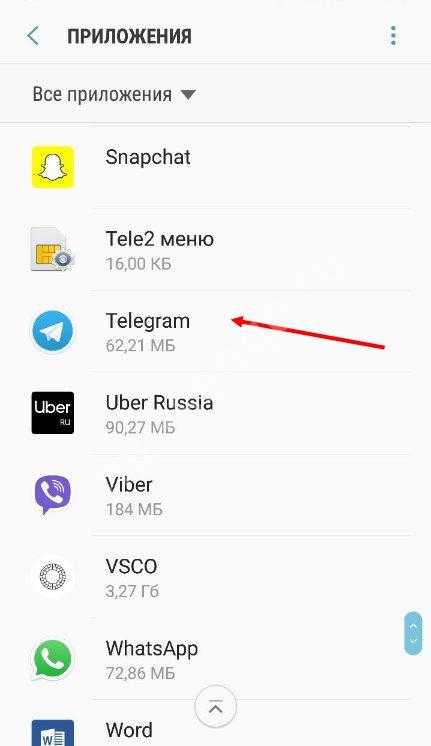
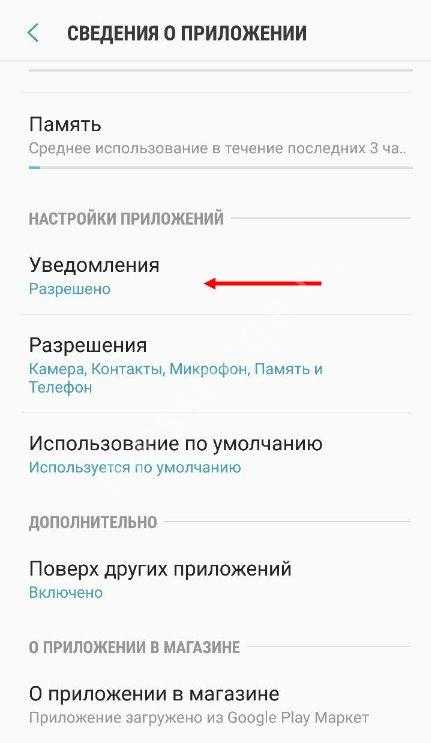
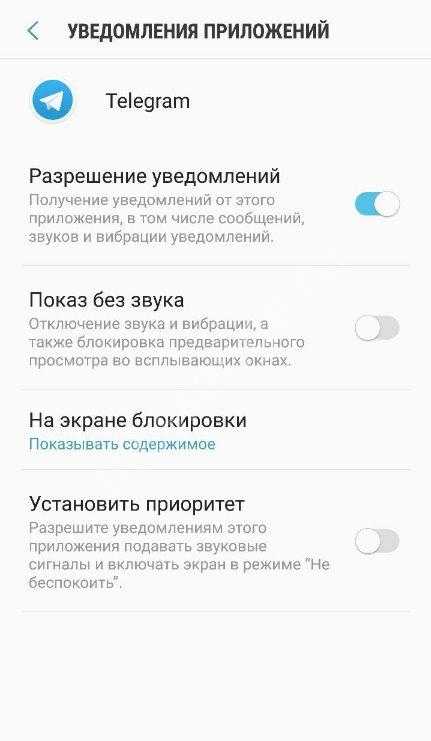
- Пролистайте экран чуть ниже и найдите перечень программ, использованных на протяжении последних семи дней;
- Щелкните на название мессенджера;
- Переведите ползунок в разделе «Включить»;
- Выберите звук и вибросигнал;
- Включите или отключите отображение на заблокированном экране.
Кратко пробежимся по параметрам смартфона Xiaomi – это устройство имеет особую адаптированную операционную систему:
- Ищите значок настроек на экране;
- Кликайте и находите блок «Приложения»;
- Переходите к меню «Разрешения»;
- Откроется новое окно оптимизации, вновь ищите иконку «Разрешения»;
- Выбирайте пункт «Автозапуск»;
- Появится перечень программ – выделите мессенджер и переведите ползунок в положение «Включено».
Уведомления в Телеграме: удобно ли? Сравнение с другими мессенджерами
Перед тем как начать пользоваться мессенджером Телеграм стоит рассмотреть, почему именно эта программа считается лучше
Конечно, при использовании не возникает особых проблем, все сообщения быстро отправляются, при необходимости можно совершить звонок из любой точки страны, но при наличии нормального интернет соединения, также можно поделиться любой важной информацией. Это также предусмотрено и в других популярных мессенджерах
При сравнении с популярными приложениями (Whats App, Viber. dialog messenger) можно выделить несколько положительных особенностей:
- Сигналы срабатывают в бесперебойном режиме, даже при выключенном интернете.
- При получении срабатывает оповещение.
- Через Телеграм можно передавать различные файлы, заархивированные данные, а также в форматах Word, Excel.
- Синхронизируется практически со всеми смартфонами Андроид, Apple.
- Можно создавать секретные чаты, через него можно отправлять сообщения участнику, а если их удалить у себя на телефоне, то они также удалятся на телефоне другого пользователя.
-
В чаты можно приглашать до 5 тысяч участников.
Статья в тему “Звуковые уведомления в Телеграм: как настроить все под себя?“.
Уведомления в «Телеграм» – что это и виды
«Телеграм» оперативно оповещает своих пользователей о новых смс или входящих звонках при помощи всплывающих окон на рабочем столе. Уведомления сопровож-даются вибрацией и коротким звуковым сигналом. Функция помогает людям всегда быть в курсе происходящего в беседах и чатах.
Уведомления в «Телеграм».
Push-уведомления приходят пользователям, когда:
- получено новое сообщение;
- пропущен аудио- или видеозвонок;
- поступает входящий звонок;
- опубликован новый пост на канале;
- получено приглашение в группы;
- сохраненные абоненты меняют номера;
- появляется обновление приложения.
Обратите внимание! Оповещения приходят лишь при наличии подключения к интернету. Количество новых сообщений отображается на иконке приложения
Как включить и отключить уведомления в Телеграм на Айфон и Андроид
Обязательно нужно знать, как правильно включить уведомления в приложении Телеграм, чтобы они работали в бесперебойном режиме.
Чтобы настроить всплывающие уведомления в Телеграме стоит выполнить следующие действия:
- Для начала требуется открыть месенджер.
- После следует перейти в пункт «Настройки».
- Затем нужно выбрать «Уведомления и звук».
- В открывшемся разделе стоит выбрать пункт «Всплывающие уведомления».
- Настраиваются отдельно для групп и чатов.
Более подробно в статье “Включаем уведомления в Телеграм“.
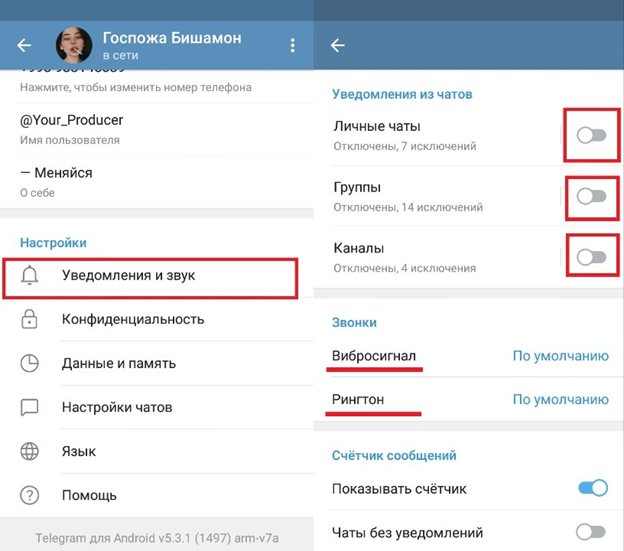
А как отключить сигналы на Айфоне и Андроиде. Процесс отключения выполняется по такому же алгоритму, но просто снимаются все галочки. После этого на экран телефона не будут приходить сигналы, если мессенджер закрыт. При снятии галочки с пункта «Сигнал» происходит полное отключение звуков приложения.
В программе Телеграм предусмотрено отключение сигналов в чатах. Для этого достаточно зайти в настройки чата, выбрать пункт «Уведомления» и настроить его по своему усмотрению. Их можно отключить на час или на два дня.
Настройка в чатах
При желании можно сделать индивидуальную настройку для определенного контакта:
- Требуется зайти в чат пользователя и нажать на его имя.
- В открывшемся окне следует зайти в раздел «Уведомления».
- После выбора пункта «Настроить» вы попадете в личное меню оповещений пользователя.
- Можно включить или отключить на 1 час или два дня.
При включении персональных настроек вы сможете получить следующие возможности:
- Расставлять приоритеты для каждого чата отдельно.
- Подбирать в индивидуальном порядке звуки и сигналы.
- Устанавливать длительность вибросигнала.
- Включить окно быстрого ответа.
- Добавить рингтон к аудиовызову.
- Подобрать индивидуальный цвет индикатора мобильного устройства.
Оповещения в telegram со ссылками на график и триггер
Расскажу про еще один интересный скрипт для отправки красивых и функциональных оповещений в telegram, в котором помимо всего прочего сразу же публикуются ссылки на триггер, график и некоторые другие полезности. Вот он на гитхабе — https://github.com/xxsokolov/Zabbix-Notification-Telegram. Инструкция от автора в некоторых местах не очень понятная, так что я немного повозился, прежде чем все получилось. В основном c xml были проблемы, но обо всем по порядку.
Клонируем к себе репозиторий.
# cd ~ # git clone https://github.com/xxsokolov/Zabbix-Notification-Telegram
Копируем в /usr/lib/zabbix/alertscripts папку zbxTelegram_files и файлы _config.yml, zbxTelegram.py, .requirements и zbxTelegram_config.example.py. Последний переименовываем в zbxTelegram_config.py.
Делаем пользователя zabbix владельцем этих файлов и разрешаем исполнение скрипта.
# chown -R zabbix. /usr/lib/zabbix/alertscripts # chmod +x zbxTelegram.py
Автор скрипта предлагает запускать его в виртуальном окружении, поэтому поставим пакет virtualenv.
# dnf install virtualenv
Переходим в /usr/lib/zabbix/alertscripts, создаем виртуальное окружение и активируем его.
# cd /usr/lib/zabbix/alertscripts # virtualenv venv --python=python3 # source venv/bin/activate
Ставим зависимости и деактивируем окружение.
# pip install -r .requirements # deactivate
Редактируем конфигурационный файл zbxTelegram_config.py. Список параметров, которые нужно поменять.
tg_proxy = False tg_token = '1393668911:AFGHTRDVdfJ28R-wxKfvH1RTR6-vdNw' zabbix_api_url = 'http://10.20.1.23/zabbix/' zabbix_api_login = 'Admin' zabbix_api_pass = 'zabbix'
В url на конце должен обязательно быть слеш. Дальше делаем все то же самое, что и ранее. Идем в Способы оповещений и добавляем новый тип, где в качестве скрипта указываем zbxTelegram.py.
Шаблоны тем сообщений можете настроить как вам больше нравится. Автор предлагает такие:
{Problem} {TRIGGER.SEVERITY} `TRIGGER`.`SEVERITY`: {EVENT.NAME}
{Resolved} {TRIGGER.SEVERITY} `TRIGGER`.`SEVERITY` {EVENT.NAME}
{Update} {TRIGGER.SEVERITY} `TRIGGER`.`SEVERITY` {EVENT.NAME}
- {Problem} — мапинг значений Problem\Resolved\Update в emoji (config: zabbix_status_emoji_map)
- `TRIGGER`.`SEVERITY` — мапинг значений Severity в emoji (config: zabbix_status_emoji_map)
В поле Сообщение копируется xml конфиг полностью, который приведен в файле actions.example. Копируйте его 1 в 1.
Во все шаблоны можете его вставить без изменений. Я немного попытался его править, но каждый раз потом получал ошибку парсинга xml. В итоге бросил. Автор перечисляет значение каждого парметра, так что можете попытаться настроишь шаблоны на свой вкус.
- <graphs></graphs> — прикреплять график (True\False)
- <graphlinks>True</graphlinks> — прикрепить ссылку url на History (True\False)
- <triggerlinks>True</triggerlinks> — прикрепить ссылку url из триггера (True\False)
- <tag>True</tag> — прикрепить теги (True\False)
- <graphs_period></graphs_period> — период графика в секундах
- <itemid></itemid> — передача itemid {ITEM.ID1}
- <triggerid></triggerid> — передача triggerid {TRIGGER.ID}
- <eventid></eventid>- передача eventid {EVENT.ID}
- <title></title> — заголовок графика {HOST.HOST} — {EVENT.NAME}
- <triggerurl></triggerurl> — передача url из триггера {TRIGGER.URL}
- <tags></tags> — передача списка тэгов из триггера {EVENT.TAGS}
Проверим работу уведомлений. Сначала через консоль.
# ./zbxTelegram.py @serveradmin_zabbix_group test test
В данном случае слова test менять нельзя. Именно они инициируют отправку тестового сообщения. Вот как оно выглядит.
То же самое можно сделать через web интерфейс.
Если все в порядке, подключайте данный тип уведомлений к пользователю, указывайте его в действиях и проверяйте. Уже не буду это подробоно описывать, так как устал. Материал и так очень объемный получился. В итоге уведомления в телеграме от этого скрипта будут выглядеть вот так:
Текст более информативен по дефолту и выглядит приятнее, графики в одном сообщении с текстом. В последней строке есть готовые ссылки на триггер, историю по итему. Только имейте ввиду, что url для ссылок берется из конфига и если у вас там указан localhost, то только с него и можно будет их посмотреть. Так что указывайте внешний, а не локальный url. Из минусов отмечу тоненькие графики без заливки. В скрипте от ableev они более наглядные.
Как обновить Телеграмм на телефоне (Андроид, Айфон)?
В большинстве смартфонов, будь то Samsung, Lenovo, Xiaomi, работающие на Android, или iPhone со своей индивидуальной iOS, загрузка дополнений осуществляется в автоматическом режиме. Телефон самостоятельно мониторит актуальные обновления и уведомляет пользователя об их успешной установке.
Если же по каким-то причинам смартфону не удается автоматически обновить устаревшую программу, тогда необходимо:
Интерфейс апдейта в Play Market и App Store заметно различается. В Google Play нужную кнопку трудно не заметить.
Найти мессенджер Телеграмм (в магазине присутствует только самый «свежий» вариант сервиса).
Запросить его установку. После переустановки приложения на смартфоне индивидуальные настройки аккаунта останутся прежними.
Можно ли сделать откат приложения
В данном мессенджере не предусмотрена возможность отката приложения к предыдущей версии. В этом плане понять разработчиков можно. Поскольку новый функционал призван улучшить, а не ухудшить работу сервиса, нет особого смысла в возврате старого варианта. В тоже время, каждому пользователю хотелось бы иметь «путь к отступлению», если обновленная программа станет работать хуже.
Единственный способ вернуть «старый» Телеграмм – найти конкретную программу в интернете, введя соответствующий запрос, например «скачать telegram версии ххх», и установить ее на свое устройство. Однако подобный метод стоит использовать только в исключительных случаях. При возникновении каких-либо проблем с работой мессенджера лучше сразу обратиться в службу технической поддержки. Возможно, ошибка вызвана индивидуальными особенностями гаджета, и разобраться в вопросе сможет только специалист.
В программе нет опции отката, но найти нужную версию самостоятельно — возможно
Неполадки, обусловленные техническими особенностями
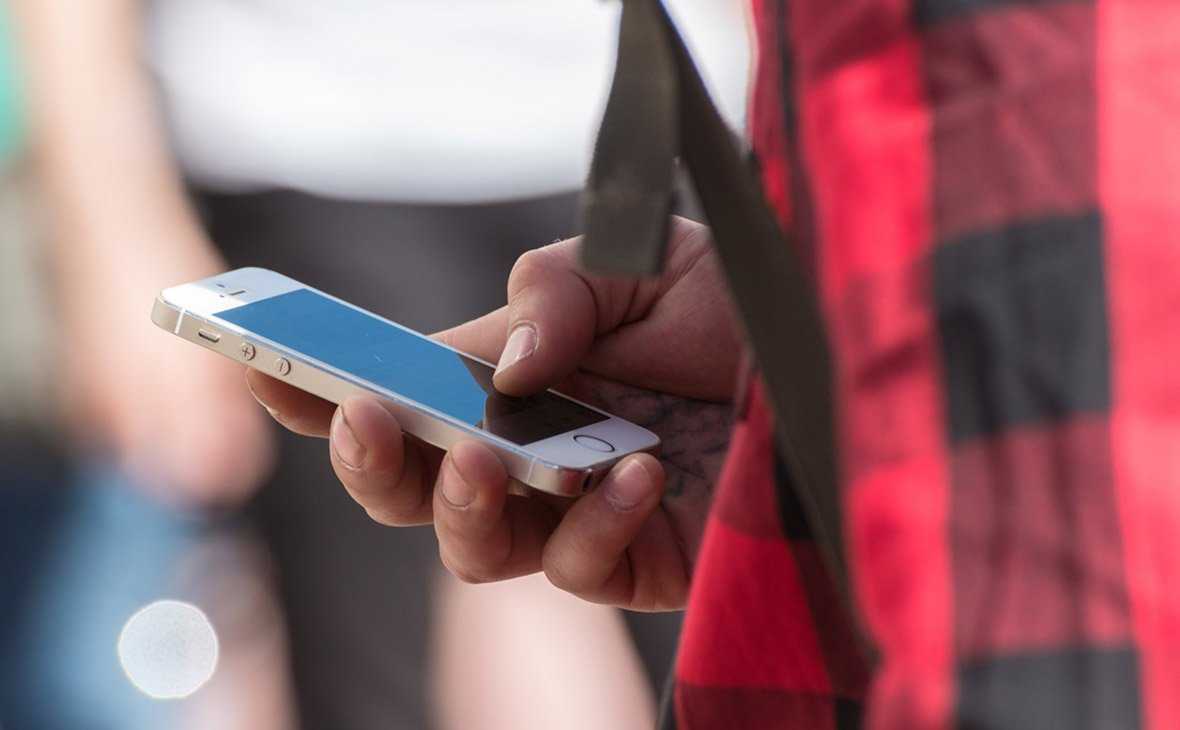
Сообщения в современном понимании — это не только итекстовая составляющая. Телеграм предоставляет прекрасную возможность обмениваться файлами всех разновидностей. Запись видео, голосового сообщения, прикрепление большого документа, стикеры, фотографии — все доступно пользователям и делает Телеграм универсальной платформой, сочетающей в себе черты стандартного мессенджера, крупного файлообменника, социальной сети и блога.
В связи с этим активные юзеры часто испытывают затруднения при пересылке обозначенных файлов. В таком случае необходимо проверить не только факторы, о которых было рассказано выше, но и убедиться: устройство, с которого вы сидите в Телеграме, работает корректно, исправно.
- Зайдите в раздел с настройками на смартфоне. Посмотрите, имеет ли данная программа доступ к таким пунктам, как “Контакты”, “Фотографии”, “Микрофон”, “Камера”, “Обновление контента”, “Сотовые данные”. Если нет, нажмите кнопку “Разрешить доступ” и попробуйте отправить сообщение человеку.
- Бывает, что из-за большого объема файла загрузка происходит со сбоями. На помощь придут сторонние ресурсы: например, чтобы загрузить длинное видео, можно воспользоваться платформой YouTube, предназначенной для подобных целей, а затем скинуть ссылку в Телеграм. При этом адресат сможет беспрепятственно скачать отправленное видео.
- Распространенная жалоба: мессенджер доставляет сообщения, но оповещения приходят с опозданием или не приходят вовсе. Это крайне неудобно, потому что пользователь вынужден пропускать актуальную информацию, терять жизненно важные сведения. Проблема решается аналогичным образом: открываем “Настройки” и выбираем раздел “Уведомления”. Подключаем их (в виде баннера или предупреждения). Там же можно настроить звук, с которым станут приходить весточки от родных и друзей.
- Небольшое отступление: что касается самого Телеграма, он позволяет выбрать сигнал, который понравится вам на слух, а также предоставит возможность скрыть текст сообщения, появляющийся на экране блокировки смартфона, чтобы посторонние не смогли быть в курсе вашей приватной жизни. Если вам нечего скрывать, текст начнет систематически появляться сразу, без перехода в приложение: это даже удобно.
Проблемы при обновлении
После успешного обновления на любом устройстве на ваш Телеграм должно прийти уведомление о том, что приложение обновлено. Также в этом уведомлении будет информация о том, какие нововведения появились в последней версии Телеграм.
Но иногда бывает, что обновления не устанавливаются, например, процесс обновления завершился успешно, но сами обновления не вступили в силу или само приложение начало работать неправильно. Такие проблемы могут возникнуть из-за того, что старые системные файлы вступают в конфликт с новой версией мессенджера. Для решения таких проблем можно использовать следующие методы:
- Перезапуск приложения (вам надо будет выйти из приложения и повторно войти);
- Удаление приложения и повторная установка;
- Обращение в техподдержку Телеграм.
Также проблемы с обновлениями могут возникать, когда само приложение установлено из неофициального источника, поэтому редакция t9gram.me рекомендует скачивать Телеграм только из официального сайта или из магазина приложений Play Market и AppStore.
Рекомендуем посмотреть видео, почему может не работать Телеграм:
Настройки групп, отмена удаления чатов и другое в новой версии Telegram
21.01.2019, 23:41 @Tblog
Новости
 Отличная новость для админов, которые хотели создать группу без использования стикеров или без GIF анимашек! Теперь благодаря групповым разрешениям администраторы могут запретить всем участникам публиковать определенные виды контента. Или даже вовсе запретить участникам отправлять сообщения в группе — превратив его в некое подобие канала, где администраторы общаются друг с другом, в то время как все остальные участники проявляют свою мудрость в терпеливом молчании.
Отличная новость для админов, которые хотели создать группу без использования стикеров или без GIF анимашек! Теперь благодаря групповым разрешениям администраторы могут запретить всем участникам публиковать определенные виды контента. Или даже вовсе запретить участникам отправлять сообщения в группе — превратив его в некое подобие канала, где администраторы общаются друг с другом, в то время как все остальные участники проявляют свою мудрость в терпеливом молчании.
Если вы когда-либо чувствовали себя одиноко в группе из 100 000 участников, то теперь группы Telegram поддерживают до 200 000 участников — так что теперь скучать не придётся. Только представьте себе, в одной группе, теперь могут поместиться все жители города Кассель и обсуждать там новости своего любимого города! А чтобы сделать управление группами более приятным, мы упростили все интерфейсы, включая экраны настроек, панели администратора и списки участников.
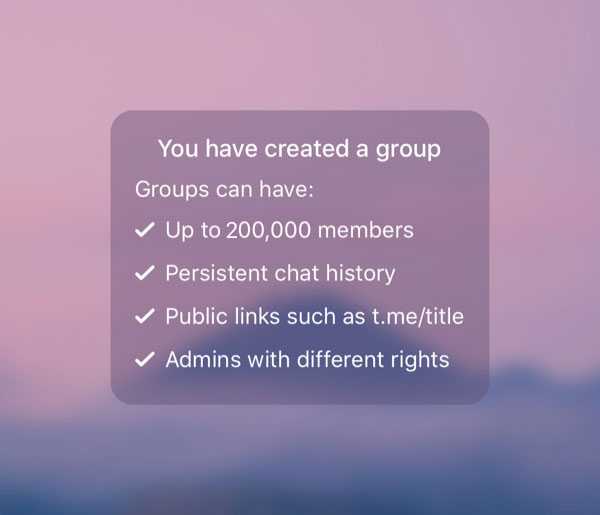
Недавно созданная группа, экран приветствия
На сегодняшний день супер-группы и основные группы — это просто группы . Теперь требуется всего несколько нажатий, чтобы сделать любую группу публичной, добавить администраторов с детальными привилегиями или переключить отображение истории для вновь прибывших участников.
Получайте удовольствие от управления группами размером с город!
Отмена очистки истории и удаления чатов
Удаление нежелательного чата редко доставляет удовольствие — но теперь у вас будет шанс пересмотреть свое мнение.
Когда вы удаляете чат или очищаете историю, вы получите подробный диалог подтверждения и возможность восстановить чат в течение следующих 5 секунд . Когда время истекло, чат безвозвратно пропадает в челюстях подземных измельчителей данных Telegram.
Если вы использовали ранее в своих оправданиях «Я случайно удалил чат с домашней работой», то примите наши извинения. Отныне вам придется обвинять свою цифровую собаку.
Сортировка контактов
Возвращаясь к теме администрирования, теперь вы также можете сортировать контакты по имени и по последнему времени пребывания, как на iOS, так и на Android .
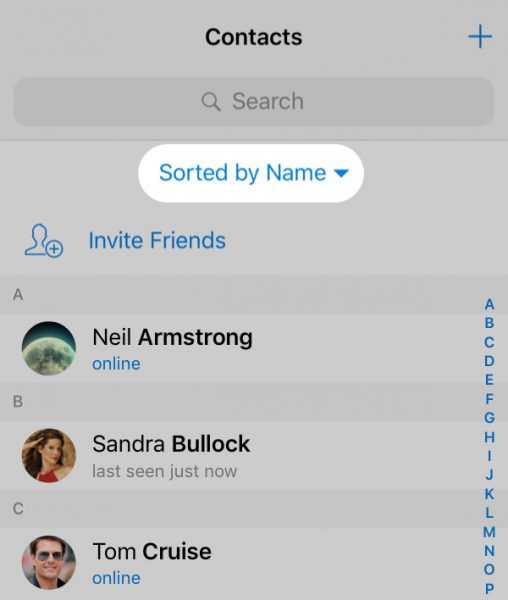
сортировка контактов на ios
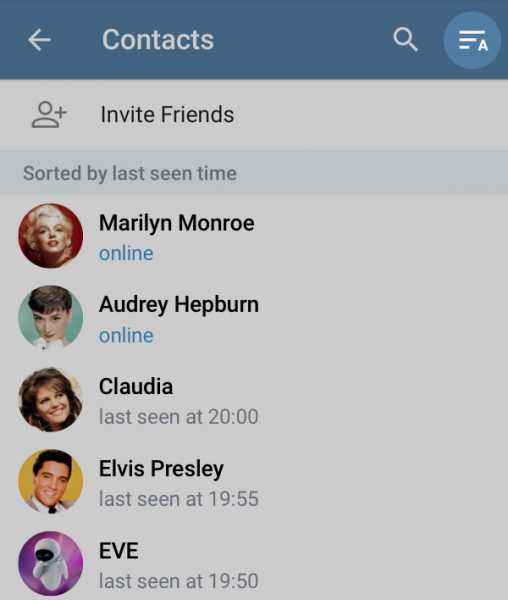
сортировка контактов на android
Миниатюры и скачивание анимаций
Ожидание завершения загрузки большого количества мультимедиа занимает последнее место в списке «Самые захватывающие вещи в Интернете». Мы решили немного ускорить этот процесс, улучшив наши алгоритмы загрузки анимации и добавив сверхлегкий эскиз к каждой фотографии и видео:
Отныне каждая фотография, которую вы получаете, начнет свою жизнь как размытое пятно вместо пустого квадрата. Разве это не прекрасно?
Поисковая строка в темном режиме и фото профиля
Строки поиска на Telegram для iOS и на Android в темном режиме, получили некоторые изменения. Приложение для Android также позволяет вам настроить изображение профиля при создании учетной записи, поэтому ожидайте увидеть больше друзей с лицами сразу после регистрации.
Тем временем на рабочем столе …
Новые фичи администрирования групп также работают в Telegram Desktop. Кроме того, в версии 1.5.8 добавлена поддержка автоматической загрузки файлов и музыки и выбора устройств ввода/вывода для Telegram Calls.
И последнее, но не менее важное: теперь вы можете изменить тип смайликов, прежде чем отправиться с ними в чат:
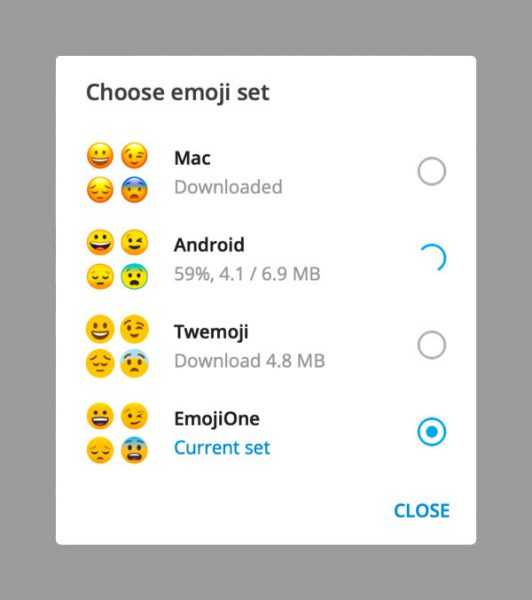
Выбор типа смайликов для Telegram Desktop
Еще одно славное обновление Telegram выйдет через неделю или две, так что оставайтесь с нами!
21 января 2019 года,
команда Telegram
Поделиться новостью с друзьями
Настройка и отключение уведомлений на iOS
Если вы счастливый обладатель устройства семейства IPhone, то также можете столкнуться с назойливо всплывающими оповещениями из мессенджера Телеграм. Если вы не знаете, как настроить их отключение, вам необходимо:
- Прямо с рабочего стола потянуть уведомление от мессенджера Телеграм влево.

- В открывшемся подменю нажать «Управлять» и вы попадете в настройки сообщений.
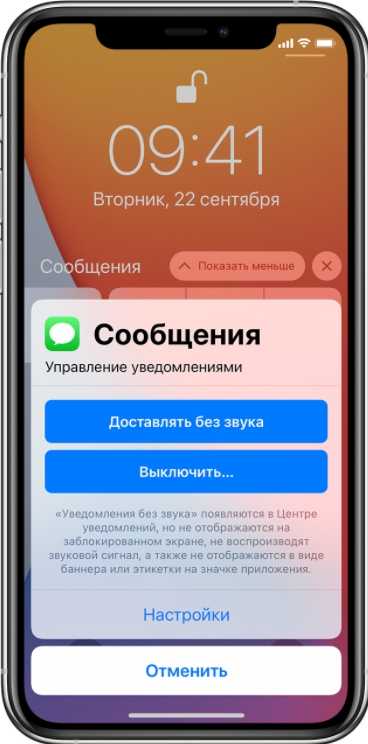
Здесь можно выбрать полное выключение, либо активировать функцию «Доставлять без звука».
Если вам нужно настроить оповещения только для отдельных каналов или чатов, тогда нужно перейти в их непосредственные настройки.
Как отключить всплывающие уведомления Телеграм
Теперь мы переходим к обсуждению вопросов, универсальных и для мобильных гаджетов, и для компьютеров. Для начала – всплывающие уведомления или так называемые Пуши. Не знаю как вас, а меня они нервируют. Я избавлюсь от неудобства и покажу вам весь процесс.
На телефоне
Вспомните алгоритм смены звукового сигнала. Когда вы переходите в «Уведомления» того или иного вида социальной активности, найдите пункт «Всплывающие уведомления». Нажмите на него, и приложение предложит вам четыре варианта: не показывать, при активном или неактивном экране и всегда. Выберите тот, который вам подойдёт больше всего.
На компьютере
Открываем раздел уведомления, о котором уже шла речь выше. Здесь нам нужна галочка «Уведомления на рабочем столе». А точнее, она нам не нужна. Убираем её, чтобы больше не видеть этих надоедливых табличек.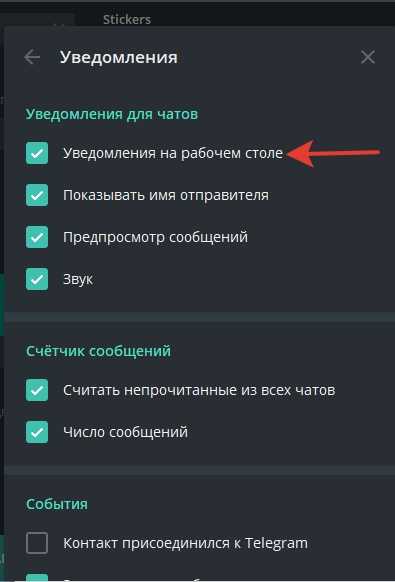
На телефоне
Перед началом ознакомления с инструкцией важно отметить одну особенность по отношении к изменению уже отправленного сообщения. Возможность редактирования доступна только в течение 2-х суток, по окончанию данного периода любое вмешательство становится невозможным.
Возможность редактирования доступна только в течение 2-х суток, по окончанию данного периода любое вмешательство становится невозможным.
Android
Используя смартфон на Андроид у пользователей есть 2 способа быстрого изменения отправленного сообщения.
Способ 1
- Перейдите к диалогу и задержите палец на нужном тексе в течение нескольких секунд. Сообщение отметится зеленой галочкой, а верхняя и нижняя панель изменится. Тапните по иконке карандаша сверху.
- Останется изменить отправленные раннее данные и нажать на галочку справа. Стоит отметить, ограничений на количество редактирований не существует.
Способ 2
- Второй способ выполняется всего в 1 нажатие. Для начала выбираем подходящий диалог, где есть недавно отправленное сообщение.
- Останется тапнуть по нему один раз. Появится всплывающее меню, где и находится нужная нам функция.
- Первые шаги в ситуации для IOS первый этап практически идентичны. Также открываем нужный диалог и задерживаем палец в нужной области (либо делаем двойной тап). Появится всплывающий попап где из списка необходимо выбрать третий по счёту пункт «Изменить».
- Последним этапом будет изменением нужных слов и нажатие на синюю галочку. Теперь рядом с измененным сообщением будет указано «Изм.» или «Изменено».
Способы обновления
Почти все приложения обновляются автоматически, если это указать в настройках во время скачивания и установки. Тогда при подключении к сети оно само будет сверять версию программы с последней вышедшей и, при необходимости, обновлять ее.
Вручную
Некоторые пользователи все же пренебрегают автообновлением, например, берегут память на устройстве или попросту забывают о надобности скачивания новых версий.
Чтобы обновить приложение вручную, нужно подключиться к Wi-Fi.
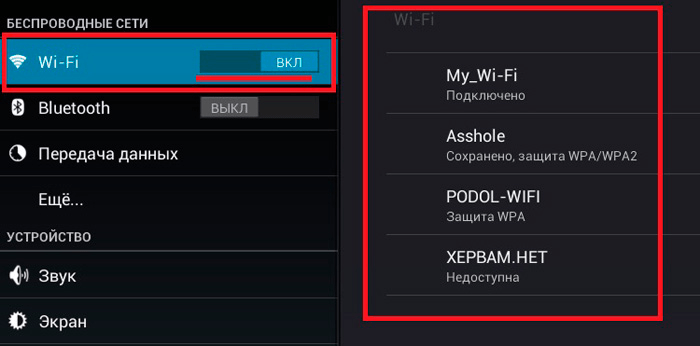
Зайти в Play Market или App Store.
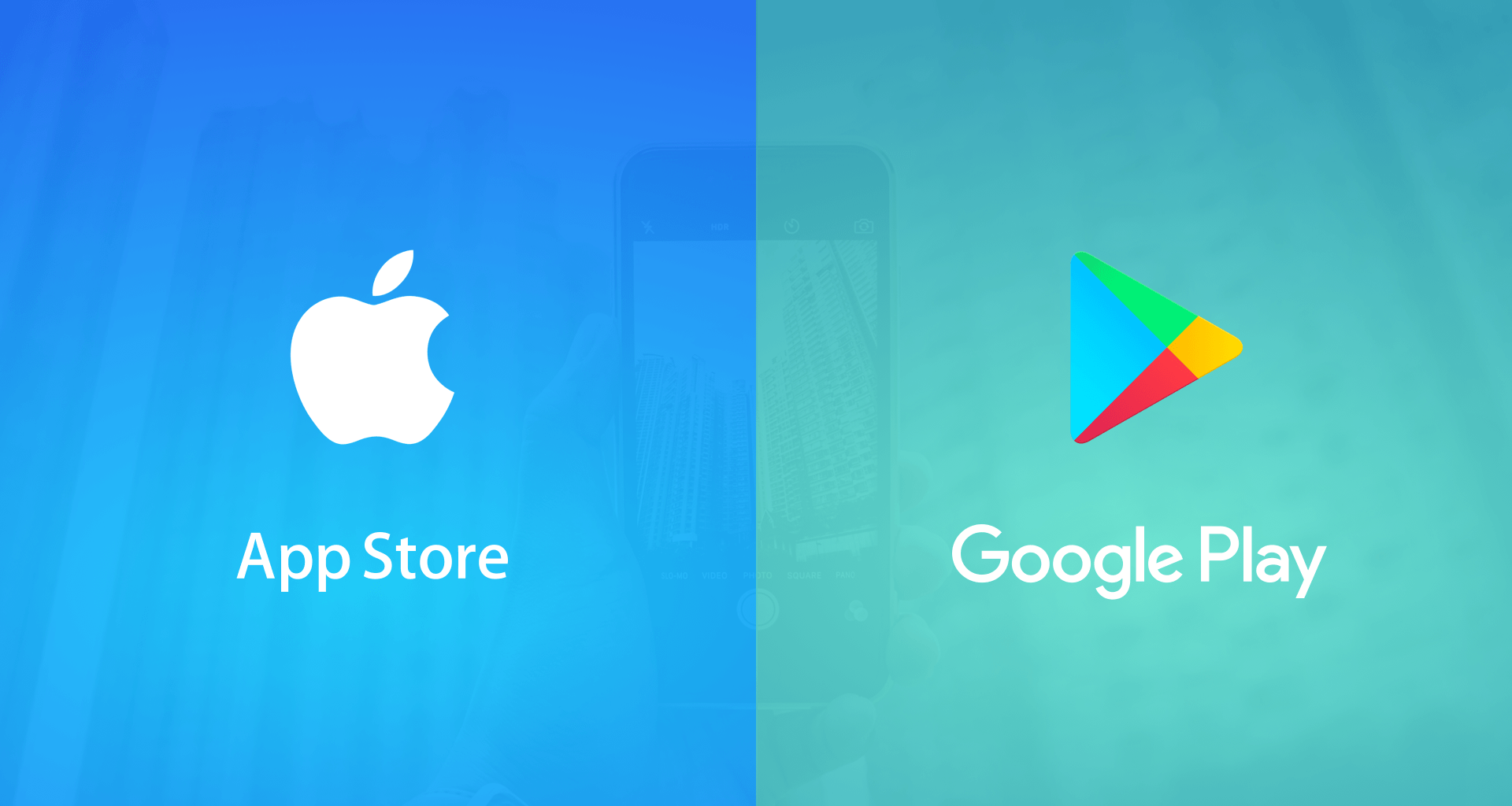
Найти Телеграм через поиск или в своих установленных программах в разделе «Мои приложения и игры».
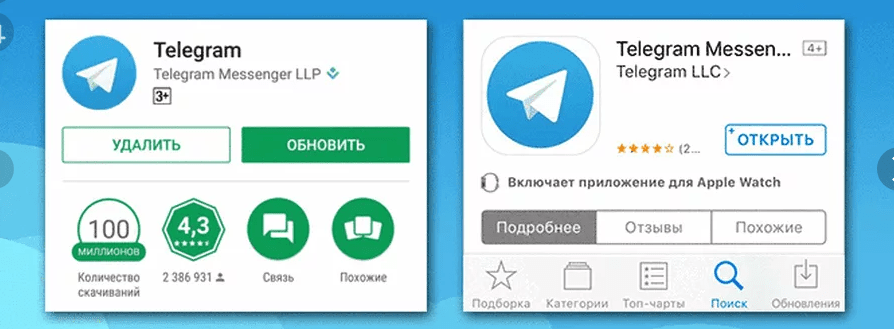
- Открыть страничку скачивания, и рядом с кнопкой «Удалить» нажать на «Обновить».
- По окончании все установится автоматически.
Если обновление недоступно, значит, свежих пакетов пока что нет.
Автоматически
Чтобы каждый раз не тратить время на обновление программы, достаточно проделать все вышеуказанное один раз и в конце нажать на иконку «Меню» на лицевой страничке приложения. Поставить галочку напротив поля «Автообновление». Впоследствии Телеграм сам будет скачивать и устанавливать новые пакеты улучшений.
Новый режим видеоконференций в Телеграм
В режиме видеоконференции смогут одновременно транслировать видео с камеры или изображение с экрана до 30 участников. Также видеозвонки будут поддерживать до 1000 зрителей, что удобно для ведения лекций или показов различных презентаций. Рабочие конференции, учебные занятия, онлайн-курсы — все это теперь можно проводить в Телеграм. Сейчас, при регистрации на любое мероприятие подобного рода, всегда задаешься вопросом, на какой площадке будет проводиться встреча. Надеюсь, с началом сентября все по достоинству смогут оценить эти нововведения и многие предпочтут Телеграм другим способам связи.
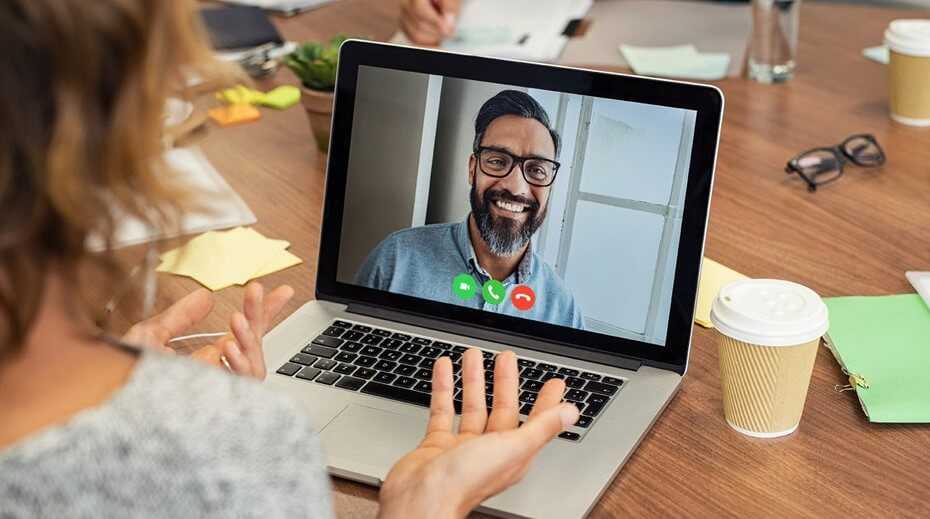
Телеграм вместо MS Teams или Zoom.
Еще причины:
Возможно, ваш собеседник просто воспользовался функцией «тихих сообщений» в канале. И тогда не приходят уведомления Telegram по этой причине. Как включить эту функцию, мы рассматривали в статье: Приложение Telegram: тихие сообщения и безупречная защита информации. Также пользователям нужно знать, что в каналах сообщения могут приходить без извещений. Это зависит от настроек приложения – как ваших, так и собеседника. Поэтому обговаривайте условия общения посредством мессенджера со знакомыми заранее.
Пользователю всегда хочется быть в курсе происходящего как в соцсети, так и в его любимом мессенджере
Именно для этого в Телеграмме предусмотрена функция звуковых и зрительных уведомлений – чтобы не пропустить важного сообщения в диалоге или чате. Однако случаи, когда не приходят уведомления, несмотря на то, что сообщение было получено, все-таки бывают
Здесь можно говорить о двух причинах:
- сбитые настройки приложения;
- программный сбой.
Программный сбой
Увы, но даже такой замечательный месседжер, как Телеграмм не застрахован от случайных «глюков» в программном коде. Помочь здесь может либо перезапуск самого приложения, либо перезагрузка устройства, либо полная переустановка программы.
Сбой в настройках
Но чаще всего пользователь сам изменяет настройки и забывает про это – по неопытности, либо просто по невнимательности. Чтобы вернуть уведомления о приходящих сообщениях, нужно проделать ряд несложных действий.
Для мобильной версии:
- выбрать пункт «Settings»;
- в открывшемся меню отыскать блок «Message Notifications»;
- здесь доступно три пункта, на каждом из которых потребуется выставить положение «включено» (зеленый переключатель): Alert – включает звуковое уведомление, Message Preview – предварительный просмотр сообщения на экране даже при свернутом мессенджере, Sound – тип звукового уведомления.
Для компьютерной версии:
- в верхней левой части главного меню выбрать пункт «Settings»;
- найти блок «Notifications»;
- здесь для надежности потребуется выставить флажки напротив всех пунктов. В операционной системе Windows можно также просматривать не только сами уведомления о поступившем сообщении, но и видеть их краткое содержание даже при свернутом в трей мессенджере.
of your page —>
Привет! Сегодня я покажу вам как настроить уведомления в телеграмме. Вы можете легко включить или отключить уведомления в приложении Telegram, на телефоне андроид или айфоне. Вы можете изменить звук уведомлений и т.д. Всё очень просто и быстро. Смотрите инструкцию далее и пишите комментарии, если у вас есть вопросы. Поехали!)
Создание бота в telegram
Первым делом создадим бота, через которого будем слать оповещения из заббикса. Для этого добавляем себе в контакты @BotFather и пишем ему сначала /start, потом /newbot.
Мы создали бота для оповещений и получили для него token, который нам понадобится далее. Теперь нужно добавить в свой список контактов созданного бота. Для этого найдите его по имени. В моем случае имя @serveradminru_bot.
Теперь проверим, как работает отправка уведомлений через нашего бота. Для этого в консоли сервера набираем примерно такую команду:
# curl --header 'Content-Type: application/json' --request 'POST' --data '{"chat_id":"210806260","text":"Проверяю отправку оповещений ботом"}' "https://api.telegram.org/bot1393668911:AAHDfgghTHgfhdfyX28R-wxKfvH1WR6-vdNw/sendMessage"
Бот пришлет оповещение.
В моем запросе изменяемые данные следующие:
| 210806260 | id моего аккаунта. Чтобы его узнать, добавьте бота @my_id_bot и напишите ему /start |
| Проверяю работу бота | Текст сообщения |
| bot1393668911:AAHDfgghTHgfhdfyX28R-wxKfvH1WR6-vdNw | Слово bot и дальше token бота. Пишется все в одно слово. |
Если все в порядке, двигаемся дальше. Это самая простая часть, тут не должно быть затруднений.
Почему не приходят уведомления?
Многих интересует, почему не приходят уведомления Телеграм на смартфон Андроид или Айфон. Это обычно происходит по следующим причинам:
- Плохое качество интернет соединения.
- Пользователь не авторизован в мессенджере.
- Сбой работы приложения.
- Неправильные настройки программы.
- Неправильные установки на смартфоне.
В любом случае стоит зайти в настройки приложения и посмотреть, правильно ли все функции настроены. Иногда достаточно переустановить приложение на телефон или перезагрузить смартфон и работа мессенджера приходит в норму. Но включать или отключать сигналы – это решение пользователя, кому-то они облегчают использование приложения, а для других создают некоторые неудобства.
А о том, как отключить уведомления в Фейсбук, есть статья на нашем сайте.
Читайте далее:
Исправляем ошибки в тексте и содержании: сообщения в Телеграм
Покидаем нежеланную беседу: как выйти из чата в Телеграме
6 причин почему сообщение в Телеграм не доставлено
Удаление аккаунта в Телеграме с Андроида и Айфона: особенности и ошибки
Самоудаляющиеся сообщения и очищенный секретный чат: как это и многое другое осуществить в Телеграм?
Для чего отключать оповещения в Телеграмме
Почему же возникает такая потребность в отключении? Подписываясь на каналы или общие чаты в мессенджере Телеграм, большинство пользователей преследуют благую цель — получить полезную информацию, файлы или ссылки на материалы с полезным контентом.
Чаще всего владельцы каналов делают их открытыми, чтобы любой желающий мог подписаться на него. Что касается чатов, то они могут быть как открытыми, так и закрытыми, попасть на которые можно только по приглашению администратора чата. В любом случае вам как участнику по умолчанию будут приходить сообщения о новых записях или посланиях с этих каналов и чатов.
Цель оповещений – поддерживать ваш интерес к каналу путем рассылки новостных уведомлений и приглашений к диалогу. Аналогично будут приходить и сообщения от ваших контактов. Большинство из них будут сопровождаться раздражающим звуком.
И в один прекрасный день вы решите избавиться от такой назойливости. Рассмотрим пошагово, как отключить уведомления в Телеграм, и что необходимо сделать на вашем устройстве.
Заключение
Как можно включить уведомления в Телеграме? Когда речь идёт про десктопную версию, возможностей в настройке оповещений у вас не так уж и много. А на мобильных устройствах вы можете менять звук, отключать его на какое-то время и прочее. Но вне зависимости от платформы нужные настройки хранятся либо в меню контакта, либо в соответствующем разделе в настройках. В общем, ничего сложного, вы обязательно разберётесь – благо, в интерфейсе из привычных русскоговорящим странам языков есть не только английский. удачной работы с оповещением и прочтением сообщений.
Читайте далее:
Уведомления в Телеграме и правила их настройки
Исправляем ошибки в тексте и содержании: сообщения в Телеграм
Покидаем нежеланную беседу: как выйти из чата в Телеграме
Меняем имя в Телеграме: простая инстуркция
Что сделать, чтобы можно было восстановить переписку в Телеграм?






















































